| 일 | 월 | 화 | 수 | 목 | 금 | 토 |
|---|---|---|---|---|---|---|
| 1 | 2 | 3 | 4 | |||
| 5 | 6 | 7 | 8 | 9 | 10 | 11 |
| 12 | 13 | 14 | 15 | 16 | 17 | 18 |
| 19 | 20 | 21 | 22 | 23 | 24 | 25 |
| 26 | 27 | 28 | 29 | 30 | 31 |
- C언어
- RAID구축
- raspberrypi
- jupyter
- 멀티캐스트
- 코딩테스트후기
- CSS
- ubuntu18.04
- Linux
- 삼성SW역량테스트
- html태그정리
- RAID개념설명
- html input
- 라즈베리파이
- Ubunrtu
- 다항회귀예제
- html input tag
- 다항회귀
- tensorflow
- multicast
- 웹페이지 기본
- HTML
- docker
- TensorflowServer
- Raid
- RIAD0
- 개념설명
- html환경구축
- 삼성sw역량테스트b형
- HTML예제
- Today
- Total
Easy ways
[라즈베리파이] OS 설치부터 Hello world 까지 본문
라즈베리파이 버전 : RaspberryPi3 B+

IT계의 핫 아이템 라즈베리파이
os 설치부터 hello word까지 실행시켜봅시다.
1. OS 다운
sd카드를 준비한 후
다음의 링크를 들어가 라즈베리파이 os인 라즈비안을 다운 받아줍니다.
https://www.raspberrypi.org/downloads/raspbian/

저같은 경우에는 라즈베리파이를 데스크톱 사용할 수 있게 해주는
Raspbian Stretch with desktop을 설치했습니다.
rasbian stretch lite는 불필요한 GUI를 빼버린 가벼운 버전입니다.
lite의 경우에 리눅스에 숙달되지 않은 사람이라면 사용하기 상대적으로 어려울 수 있기에
desktop 버전을 추천드립니다.
2. OS 설치
OS 를 준비한 SD카드에 설치하기 위해 다음 프로그램을 설치한다
라즈비안 이미지 파일을 sd카드에 구워주는 프로그램입니다.
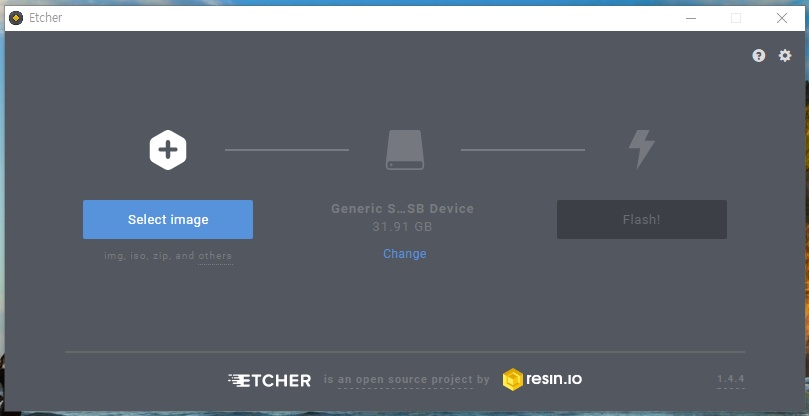
파일을 실행하면 다음과 같은 화면이 뜨는데
select image에 다운받은 라즈비안을 끌어다 놓으면
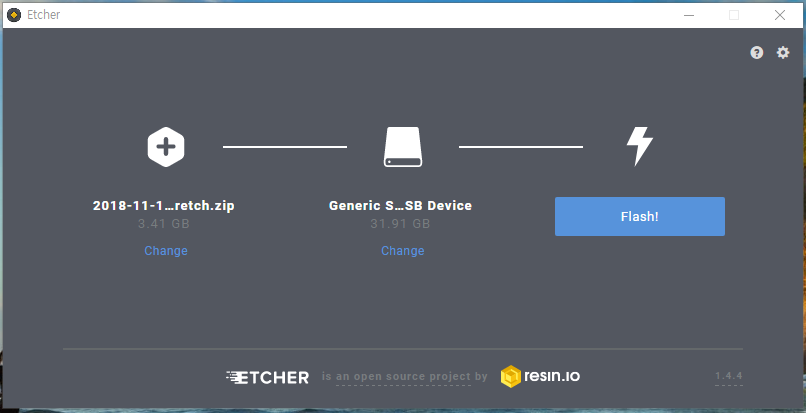
파일이 올라가면서 sd카드를 자동으로 인식합니다.
Flash버튼을 누르고 시간이 조금 걸리니 커피 한잔하고 오시면됩니다.
3. 라즈베리파이 부팅

설치가 완료 되었으면 라즈베리파이의 뒷면의
sd카드 포트에 sd카드를 삽입하시면 됩니다.
여기까지하면 모든 준비가 끝났습니다.
설치를 확인하는 다양한 방법들이 있지만 처음 시작은 모니터를 사용하는 것을 추천합니다.

위 포트가 라즈베리파이의 HDMI 포트입니다.
저 포트와 모니터를 연결한 후

위 포트에 전원을 연결해주세요.
그러면 모니터에 라즈비안 화면이 뜹니다.
첫 시작 시 password를 입력하는 등의 여러가지 세팅을 하는데 로컬 선택은 south korea를 추천합니다.
세팅이 완료 되면 터미널 창을 키고 다음 명령어를 입력해줍니다.
sudo apt-get update
sudo apt-get upgrade 위 명령어는 라즈베리파이를 업데이트하고 업그레이드를 하는 기능을 합니다.
이제 기본적인 세팅이 끝났으니 Hellow world 파일을 만들어봅시다.
터미널에
vi HelloWorld.c 를 입력해줍니다. [ vi는 리눅스의 기본적인 파일 편집기입니다.]
위 명령어를 치면 HelloWorld라는 이름의 C 파일을 생성하게 됩니다
그리고 i 를 누른후 다음과 같은 코드를 입력한다
#include<stdio.h>
void main()
{
printf("Hello world\\n");
}
완료되면 esc를 누른 뒤
:wq 를 입력하면 HelloWorld파일을 저장한 후 vi 편집기 밖으로 빠져나옵니다.
[vi 편집기에 대한 설명은 이 링크가 잘 설명하고 있습니다. http://yagi815.tistory.com/146 ]
이제 터미널 창에 "ls" 를 쳐서 파일이 잘 생성됐는지 확인해봅니다.
[ls는 현재위치의 파일 목록을 보는 리눅스 명령어입니다.]
잘 생성이 되어있다면 이제 컴파일을 해야합니다.
라즈비안은 C언어 컴파일러인 gcc를 제공하고 있습니다.
터미널 창에 다음 코드를 입력한다
gcc HelloWorld.c -o HelloWorld
다시 ls를 눌러 파일을 보았을때
Helloworld 파일이 생성되어있다면 성공입니다.
터미널 창에
./HelloWorld 를 입력하면
Hello world가 출력됨을 볼 수 있습니다!!
기본적으로 라즈비안은 리눅스 기반이기 때문에
라즈비안을 잘 다루기 위해서는 리눅스 명령어를 공부해야한다
다음 링크에서 리눅스 기본 명령어를 잘 정리해 놓았다
https://www.mireene.com/webimg/linux_tip1.htm
'프로그램 개발 > 라즈베리파이' 카테고리의 다른 글
| [라즈베리파이] Raspberrypi에 OpenCV 설치하는 가장 쉬운 방법 (4) | 2020.11.19 |
|---|

